iPhoneで通話中に相手の声が聞こえない場合の対策・対処法を詳しく解説
iPhoneで通話しているときに、「相手の声が聞こえない」「音が小さすぎる」といったトラブルが発生することがあります。
この問題は、スピーカーの設定・iOSの不具合・回線の問題・ハードウェアの故障など、さまざまな原因によって起こります。
本記事では、
✅ iPhoneで相手の声が聞こえない主な原因
✅ すぐに試せる対処法(基本編・応用編)
✅ 修理が必要な場合の対処法
を詳しく解説します
1. iPhoneで通話中に相手の声が聞こえない主な原因
① 受話音量が小さい(音量ボタンの誤操作)
通話中に音量が小さいと、相手の声が聞こえにくくなります。
➡ 音量ボタンで調整可能!
② イヤホンやBluetooth機器に接続されている
- ワイヤレスイヤホン(AirPods)やBluetoothスピーカーが接続されていると、本体のスピーカーから音が出ないことがある
➡ Bluetoothをオフにすると改善することも!
③ 近接センサーの誤作動
- 近接センサーが誤作動すると、スピーカーの切り替えが正常に行われないことがある
➡ 画面を確認し、スピーカーモードに変更すると改善する場合あり!
④ イヤースピーカーの汚れ・故障
- イヤースピーカーが汚れていると、音がこもったり聞こえなくなる
➡ 清掃することで改善することも!
⑤ 通信回線の不具合
- 電波が悪い場所(圏外・電波が弱い) では、通話の音質が悪くなる
- キャリア側(ドコモ・au・ソフトバンク)の回線不具合も影響することがある
➡ Wi-Fi通話に切り替えて試す!
⑥ iOSのバグ・設定ミス
- iOSアップデートの影響で、一時的に音声通話がうまく動作しないことがある
- 設定が誤っている場合、意図せず音が出なくなることも
➡ iOSアップデートやリセットで改善可能!
2. iPhoneの通話で相手の声が聞こえないときの対処法(基本編)
✅ ① 通話中の音量を上げる
- 通話中に「音量+ボタン」を押して音を大きくする
- 通話画面でスピーカーモードをオンにして、音が聞こえるか試す
🎵 音が小さすぎる場合、スピーカーが故障していないか確認
✅ ② Bluetoothをオフにする
- iPhoneがBluetooth機器に接続されていると、音声がイヤホンやスピーカーから出ている可能性あり
- 「設定」→「Bluetooth」→「オフ」にする
- コントロールセンターからBluetoothをオフにする
🎵 Bluetoothをオフにすると、iPhone本体のスピーカーに切り替わる!
✅ ③ イヤホンや外部スピーカーの接続を解除する
- イヤホンが接続されていると、本体スピーカーから音が出ない
- イヤホンを抜いて試す!
🎵 イヤホンなしで聞こえるか確認!
✅ ④ 近接センサーの誤作動を確認
- 通話中に画面が真っ黒になり、スピーカーが機能しないことがある
- 画面をタップし、スピーカーボタンを押して試す!
🎵 スピーカーモードで相手の声が聞こえるなら、近接センサーの問題の可能性あり!
✅ ⑤ iPhoneを再起動する
一時的なバグなら、再起動で解決することが多い!
🔹 再起動の方法
- iPhone X 以降 → サイドボタン+音量ボタンを長押しし、「スライドで電源オフ」
- iPhone 8 / SE(第2世代)以前 → サイドボタンを長押し
🎵 再起動後に通話して、相手の声が聞こえるか確認!
3. それでもダメなら…(応用編)
✅ ⑥ スピーカーの清掃をする
- イヤースピーカーの汚れやホコリが原因で、音が聞こえにくくなることがある
- 乾いた布やエアダスターでスピーカー部分を掃除する!
🎵 スピーカーをきれいにすると、音がクリアになることも!
✅ ⑦ iOSを最新バージョンにアップデート
- iOSのバグが原因で、音が聞こえなくなることがある
- 「設定」→「一般」→「ソフトウェア・アップデート」から更新!
🎵 最新バージョンにすると改善する可能性あり!
✅ ⑧ 「すべての設定をリセット」する
設定が原因で音が出ない場合、リセットで解決することも!
🔹 設定のリセット方法
- 「設定」→「一般」→「転送またはiPhoneをリセット」
- 「リセット」→「すべての設定をリセット」
⚠ データは消えないが、Wi-FiやBluetoothの設定がリセットされるので注意!
🎵 リセット後に通話して確認
4. それでも改善しない場合(修理が必要かも)
✅ ⑨ Appleサポートで診断・修理を依頼
- スピーカーの故障やハードウェアの不具合の可能性あり
- Apple公式サイトで「スピーカー診断」を実行可能
🔹 修理が必要なケース ✔ スピーカーが壊れている(音楽は聞こえるが通話音は聞こえない)
✔ すべての方法を試しても改善しない
✔ 近接センサーの故障で画面が誤作動している
🎵 Appleサポートで診断してもらおう!
5. まとめ
🔹 相手の声が聞こえない主な原因
✔ 音量が小さい・Bluetooth接続
✔ イヤースピーカーの汚れ・故障
✔ 近接センサーの誤作動
✔ iOSのバグ・設定ミス
🔹 対処法
✅ 音量を上げる・Bluetoothをオフにする
✅ イヤホンを抜く・スピーカーを掃除
✅ iPhoneを再起動・iOSを更新する
✅ 設定をリセット・Wi-Fi通話を試す
これらを試してもダメなら、Appleサポートで診断&修理を依頼しましょう



コメント